Програми, които не отговарят в Windows 11/10
Понякога може да сте виждали съобщение, че някаква програма е спряла да отговаря на вашия компютър с Windows 10/8/7. Причините такива програми да не отговарят(Programs not responding) или програмата е спряла да работи или да отговаря(Program has stopped working or responding ) на съобщение може да са много и опциите за отстраняване на неизправности също са различни. Вече разгледахме следните теми:
- PowerPoint не отговаря(PowerPoint is not responding)
- Outlook не отговаря(Outlook is not responding)
- DNS сървърът не отговаря(DNS Server is not responding)
- Windows не отговаря(Windows is not responding)
- Internet Explorer не отговаря .
Днес ще разгледаме някои други често срещани сценарии, при които може да срещнете съобщение, което програма не отговаря(Program not responding) .
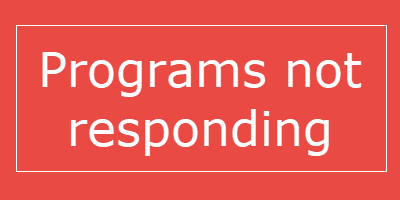
Програми,(Programs) които не отговарят в Windows 11/10
Ако дадена програма(Program) не отговаря, това означава, че е възникнал проблем в програмата и следователно тя взаимодейства по-бавно от обикновено с Windows . Можете да изберете да изчакате да започне да работи автоматично или да прекратите или прекратите процеса.
Вероятните причини за това са:(The probable cause for this are:)
- Липса на налични компютърни ресурси, за да може програмата да стартира или да работи правилно
- Компютърът е заразен със злонамерен софтуер
- Конфликт между два софтуера
- Несъвместимост с версията на операционната система
- Файлът или записите в системния регистър на програмата може да са повредени
Действията, които бихте могли да предприемете, ако се сблъскате с такава ситуация, са:(The actions you could take if you face such a situation are:)
- Прекратете или убийте процеса на програмата(Terminate or kill the program process)
- Пълно сканиране на вашия компютър с вашия антивирусен софтуер.
- Рестартирайте програмата и вижте дали работи
- Рестартирайте компютъра и вижте дали работи правилно
- Вижте дали проблемът възниква, когато стартирате в състояние на чисто зареждане(Clean Boot State) . Тук можете ръчно да опитате и да идентифицирате конфликти.
- Преинсталирайте софтуера
- Деактивирайте хардуерното графично ускорение(hardware graphics acceleration) и вижте.
- Ако програмата използва добавки или разширения, стартирайте програмата в безопасен режим(Safe Mode) и вижте. Ако е необходимо, проверете добавките и деактивирайте или премахнете нарушителите. За да стартирате програма в режим без добавки или безопасен режим(Safe Mode) , обикновено отваряте полето Run , въведете името/изпълнимия файл на програмата и използвате параметъра /safe. напр. outlook /safe .
- Опитайте да увеличите RAM паметта.
Последно нещо! Можете също така да оптимизирате компютъра за производителност(optimize the computer for performance) . Почистете дисковото пространство(Clean up Disk Space) , деинсталирайте нежелани програми, стартирайте инструментите за отстраняване на неизправности при поддръжката на програми(Program) и системата .
Отворете повишен команден ред(Command Prompt) , въведете следното и натиснете Enter , за да стартирате инструмента за отстраняване на проблеми с производителността(Performance Troubleshooter) .
msdt.exe /id PerformanceDiagnostic
Този инструмент за отстраняване на неизправности помага на потребителя да коригира настройките, за да подобри скоростта и производителността на операционната система.
Принтерът не отговаря
Ако получите съобщение , че принтерът не отговаря(Printer not responding) , стартирайте Printer Troubleshooter и вижте. Уверете се, че използвате най-новата версия на драйвера за принтер(Printer Driver) .
Програмата е спряла да работи

Тези публикации също ще ви помогнат, ако получите съобщение, че програмата(Program) е спряла да работи:
- Microsoft Word спря да работи
- Драйверът на дисплея спря да отговаря(Display driver stopped responding)
- Modern Setup Host спря да работи(Modern Setup Host has stopped working)
- Microsoft Setup Bootstrapper спря да работи(Microsoft Setup Bootstrapper has stopped working)
- Windows Host Process Rundll32 спря да работи
- Protection Stub спря да работи
- Инсталаторът на управляван SQL Server спря да работи
- COM сурогатът спря да работи(COM Surrogate has stopped working) .
All the best!
Related posts
Приложенията или програмите на Windows се отварят и затварят незабавно в Windows 11/10
Грешка при отдалеченото извикване на процедурата при използване на DISM в Windows 11/10
Фоновата интелигентна услуга за трансфер не работи в Windows 11/10
Коригиране на криптирането на устройството е временно спряна грешка в Windows 11/10
Как да отваряте и четете файлове с малък дъмп на паметта (dmp) в Windows 11/10
File Explorer няма да се отвори в Windows 11/10
Браузърът Brave не се отваря или не работи на Windows 11/10
Вашият компютър не поддържа Miracast грешка в Windows 11/10
Протоколът за трансфер на медия (MTP) не работи на Windows 11/10
Windows не може да получи мрежовите настройки от рутера в Windows 11/10
Приложението Photos се срива с грешка във файловата система в Windows 11/10
Средствата за отстраняване на неизправности в Windows не работят в Windows 11/10
Отстранете проблеми с принтера с Printer Troubleshooter в Windows 11/10
Не можете да получавате или извършвате обаждания чрез приложението Вашият телефон в Windows 11/10
Windows Audio Service не работи на Windows 11/10
Вашата организация е изключила автоматичните актуализации в Windows 11/10
SFC не работи, няма да работи или не може да поправи повреден файл в Windows 11/10
Опцията за стартиране като администратор не се показва или не работи в Windows 11/10
Приложението за помощ не работи в Windows 11/10
Екранните снимки не се запазват в папка Pictures в Windows 11/10
